htmlhelpworkshopMicrosoft HTML Help Workshop疑问!!!!
htmlhelpworkshop 时间:2021-07-17 阅读:()
HTML Help Workshop可以对chm文件进行编辑修改吗
你好,HTML Help Workshop是不可以的。但是不知道其他的软件可不可以。
你可以把CHM解压了,把里面的素材资料在HTML Help Workshop里生成方案。
再编辑目录。
只有这样子,你解压CHM文件后里面有一个目录文件,
关于HTML Help Workshop的东西
只找到这个 如何使用 用HTML Help Workshop制作chm文件很方便,下面就以“中华搜索宝CHINASSB”的软件说明为例,介绍制作的具体步骤。一、制作前的准备工作 由于chm帮助文件是基于HTML文件特征的,所以前期编写HTML文件的准备工作很重要。
HTML Help Workshop的角色就像是一个总管,以一个项目控制整个项目的各类型文件,然后将各类型的文件编译成独立的chm文件。
它的每个主题就是一个HTML文件,它的结构有点类似平常我们所见到的目录树,但是它的主题包括目录及文件。
主题文件可以用任何一个HTML编辑器进行编辑,也可用HTML Help Workshop编辑,唯一美中不足的是它的编辑器是纯文字模式,对于HTML文件而言不具备所见即所得的效果。
如果你不会制作网页,没关系,你也可以通过Word 97或Word 2000,将Word格式的主题文件转换成HTML格式。
二、创建项目文件 第一步:点击HTML Help Workshop菜单栏中的“File/New”命令,这时出现“选择新建内容”的对话框,选中“Project”。
第二步:,按“OK”按钮后,将“Convert WinHelp Project”这个选项留空,继续下一步。
第三步:点击“Browse”按钮,设置放置项目文件的目录及项目文件名,完成后,继续下一步。
第四步:因为我们已经事先建好了html文件,此时请选择“HTML file”,继续下一步。
第五步:点一下“Add”按钮并加入已经编辑好的主题文件(也就是设置成首页面的HTML文件)。
点击“下一步”,最后点击“完成”按钮,新的项目即已新增完成。
现在就可以进入HTML Help Workshop工作窗口。
在窗口的上方是3个卷标,分别是“Project(项目)”、“Contents(目录)”、“Index(索引)”。
在“Project”卷标的左侧是7个按钮,它们的功能名称自上而下分别是:“Change project options(改变项目选项)”、“Add/ic files(添加/删除主题文件)”、“Add/Modify window definitions(添加/修改窗口定义)”、“HtmlHelp API information(HTML帮助API信息)”、“View HTML source(校验HTML源文件)”、“Save Project Contents and Index files(保存项目、目录和索引文件)”、“Save all file and Compile(保存全部文件并编译)”。
第六步:点击“Project”编辑窗口下方的“Change Project Options”按钮后,会弹出一个“Options”对话框。
在这个对话框的“General”卷标的“Title”中输入标题“中华搜索宝CHINASSB”,编译后这个标题将出现在chm文件窗口的标题栏中。
在“File”卷标中选上“Automatically create contents file(.hhc) piling”。
chm文件的“Search(搜索)”选项允许用户在所有主题文件中搜索字、词或短语,将它们的标题显示出来,而且用醒目的方式显示在主题中。
在“Compiler”卷标中选上“Compiler full-text search information”,即可支持全文检索功能。
第七步:点击“Save project file pile”按钮,虽然此时已经可以观看结果了,不过,我们要再多作一项设定让最后的成品再完整些。
三、创建目录文件 编辑目录文件是制作chm文件最关键的工作。
目录文件应该包含一个chm文件所有目录(主题),而每个目录又包含条目标题(名称)和该条目的主题文件,要避免条目标题与对应的主题不一致的情况出现。
等所有目录都添加好后目录就算完成了。
第一步:点击HTML Help Workshop工作窗口的“Contents”卷标,这时系统弹出一个对话框,提示你“项目”还没有关联目录文件(.hhc),选择“Create a new contents file”,点击“OK”按钮后将创建一个新的目录文件。
第二步:请指定一个新目录文件名和存放路径,点击“保存”后出现目录编辑窗口,目录编辑窗口的左侧有11个按钮。
第三步:根据需要插入标题(类似资源管理器中的目录)或页面(类似资源管理器中某目录下的文件),按下“Insert a heading(插入标题)”或“Insert a page(插入页面)”按钮,都会弹出“Table of Contents Entry”对话框,在“Entry title”输入框中输入条目的标题,并根据情况选定对应的主题文件,单击“Entry title”下的“Add”按钮,在弹出的对话框下面的“File or URL”输入框中输入文件名或URL地址并确定。
第四步:如果在单击“Insert a page”按钮之前所选择的条目不包含别的条目,也不被别的条目所包含,那么会询问“Do you want to insert this entry at the beginningof the table of contents?”,选择了“是”会增加起始条目(一级条目),选择了“否”会增加一个子条目。
标题可以分为多级,要按照制作的内容统一考虑。
如果觉得不满意,可以用左侧的箭头进行调整,也可以选定该条目,单击鼠标右键,不但可以调整,还可以插入标题、主题或目录文件。
四、创建索引文件 索引文件(hhk)也是一个HTML文件,它包含若干个关键词,当用户打开chm文件后,单击索引标签并输入一个关键词后,chm文件将显示与这个关键词有关的主题的列表,使大家非常方便地找到相关主题。
第一步:点击HTML Help Workshop工作窗口的“Index”卷标,这时系统弹出一个对话框,提示你“项目”还没有关联索引文件(.hhk),选择“Create a new contents file”,点击“OK”按钮后将创建一个新的索引文件。
第二步:请指定一个新索引文件名和存放路径,点击“保存”后出现索引编辑窗口,索引编辑窗口的左侧有11个按钮。
第三步:单击“Insert a keyWord”按钮,出现“Index Entry”对话框,在“General”选项的“KeyWord”输入框中输入关键词,再单击“Add”按钮添加与该关键词相关联的主题文件。
如果想跳转到另一个关键词,在“Index Entry”对话框中按“Advance”选项,选中“Target is Another KeyWord”,再单击“General”选项的“KeyWord”输入框中输入关键词,再单击“Add”按钮添加与要跳转的关键词相关联的主题文件,单击“OK”按钮。
最后单击“确定”按钮,并按“Save file”进行存盘。
五、最后的设置工作 第一步:选择“Project”卷标,点击“Change Project Options”按钮,在“File”卷标的“Content file”项目中,点击“Browse”指定为toc.hhc。
在“Index file”项目中,点击“Browse”指定为index.hhc。
第二步:重新点击“Save project file pile”按钮进行存盘编译。
(下转第11版) (上接第10版) 第三步:最后点击主菜单“View/Compiled file”,通过“Browse”指定该chm文件的目录及文件名即可看到我们的作品了。
如何制作HTML帮助文档
已编译的HTML帮助文件也就常见的chw文件格式,制作过程如下(以EasyCHM为例来说明): 1、在开始具体制作前,请先用Dreamweaver或者其他你所熟悉的html文件制作工具制作如下图所示5个html文件。2、打开Easy CHM,单击工具栏上的新建按钮。
3、在弹出的“新建工程目录:”对话框中,单击浏览按钮,选择我们刚刚制作的html文件的目录。
点击确定。
4、单击上移按钮调整html文档在目录及索引中的排列顺序。
5、选中目录文档,点选目录项属性按钮,在弹出的目录项属性框中更改图标为1。
6、单击工具栏上的编译按钮,在弹出的“编译工程为CHM:”对话框中,更改标题为:迷你记账系统帮助,第一页为:关于迷你记账系统.html;主页改为:目录.html;保存名称更改为:迷你记账系统帮助.chm。
7、单击“编译工程为CHM:”框上的CHM设置按钮,在弹出的“CHM设置:”对话框中,将自动保存记录文件项前的√去掉。
8、单击“编译工程为CHM:”框上的Html API标签,将编译Html API信息项前的√去掉,单击应用按钮。
9、单击“编译工程为CHM:”框上的生成CHM按钮,稍等片刻,弹出如下图所示框即表示迷你记账系统帮助.chm文件生成成功。
Microsoft HTML Help Workshop疑问!!!!
把所有网页放在同一个文件夹下,随便选择一个Chm制作工具都可以 最好把网页放在和Chm工程文件相同的文件夹下,否则会出现缺少网页的情况。不过,微软的Microsoft HTML Help Workshop不好用。
还是用QuickCHM、EasyCHM吧。
=======2008-5-16==== 那你先编译一个最简单的Chm工程(一个网页就可以),看还要错误没有。
如果还有,就重新安装或者换制作工具。
(我的空间有QuickCHM下载)
- htmlhelpworkshopMicrosoft HTML Help Workshop疑问!!!!相关文档
- htmlhelpworkshophtml help workshop软件有没有中文版下载
- htmlhelpworkshopHTML HELP WORKSHOP的使用疑问
RAKsmart 年中活动 独立服务器限时$30秒杀 VPS主机低至$1.99
RAKsmart 虽然是美国主机商,但是商家的主要客户群还是在我们国内,于是我们可以看到每次的国内节日促销活动期间商家也会发布促销。包括这次年中大促活动,RAKsmart商家也有发布为期两个月的年终活动,其中有商家擅长的独立服务器和便宜VPS主机。服务器包括站群服务器、特价服务器、高达10G带宽不限制流量的美国服务器。商家优惠活动,可以看到对应商品的优惠,同时也可以使用 优惠码 RAKBL9 同时...
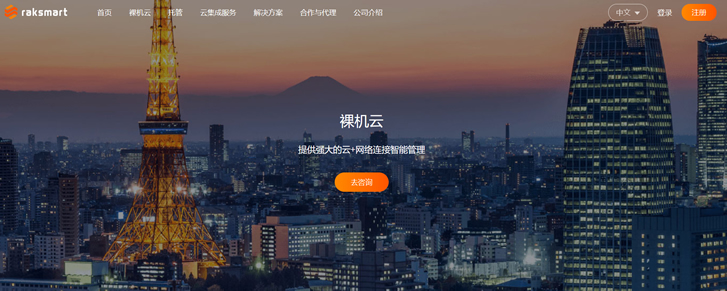
创梦云 香港沙田、长沙联通2核1G仅需29元一个月 挂机宝7元一个月
商家介绍:创梦云是来自国内的主机销售商,成立于2018年4月30日,创梦云前期主要从事免备案虚拟主机产品销售,现在将提供5元挂机宝、特惠挂机宝、香港云服务器、美国云服务器、低价挂机宝等产品销售。主打高性价比高稳定性挂机宝、香港云服务器、美国云服务器、香港虚拟主机、美国虚拟主机。官方网站:http://cmy0.vnetdns.com本次促销产品:地区CPU内存硬盘带宽价格购买地址香港特价云服务器1...
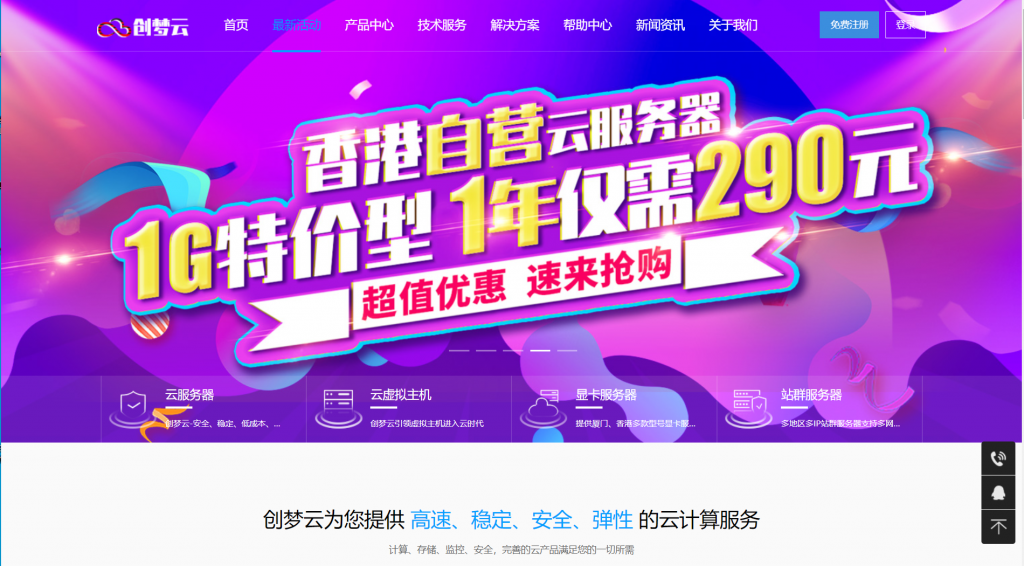
博鳌云¥799/月,香港110Mbps(含10M CN2)大带宽独立服务器/E3/8G内存/240G/500G SSD或1T HDD
博鳌云是一家以海外互联网基础业务为主的高新技术企业,运营全球高品质数据中心业务。自2008年开始为用户提供服务,距今11年,在国人商家中来说非常老牌。致力于为中国用户提供域名注册(国外接口)、免费虚拟主机、香港虚拟主机、VPS云主机和香港、台湾、马来西亚等地服务器租用服务,各类网络应用解決方案等领域的专业网络数据服务。商家支持支付宝、微信、银行转账等付款方式。目前香港有一款特价独立服务器正在促销,...
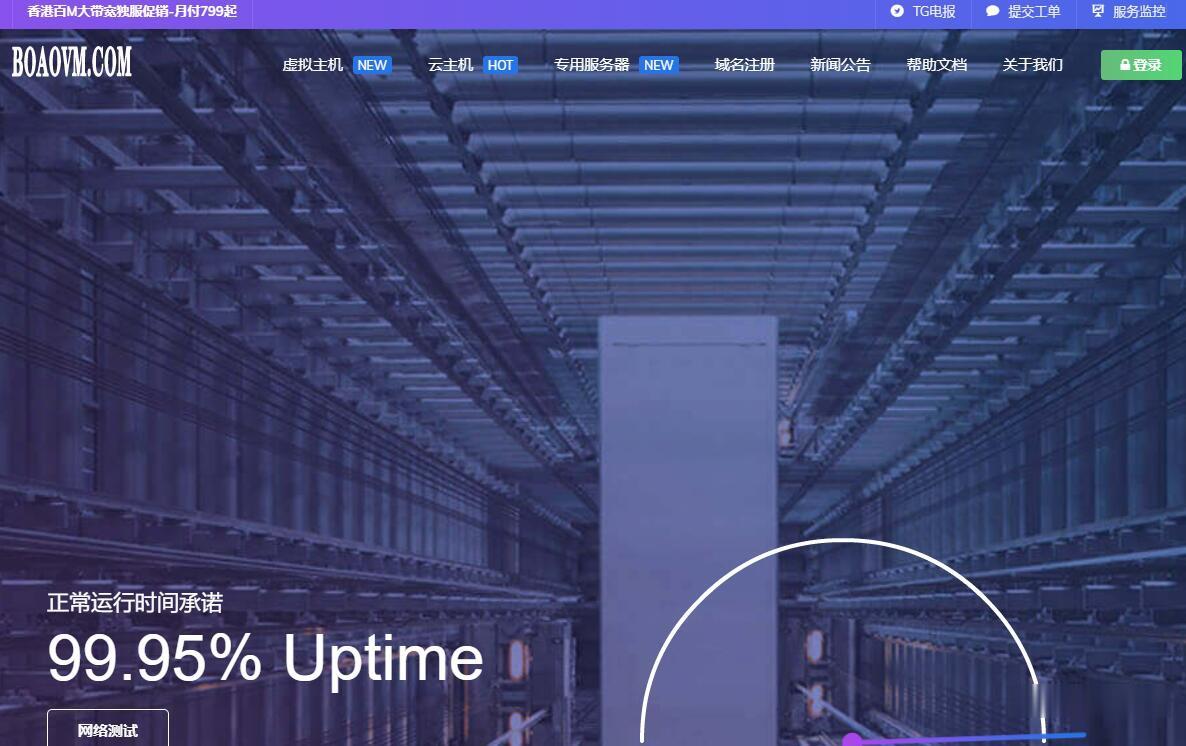
htmlhelpworkshop为你推荐
-
fcloseC语言文件关闭函数fclose(文件指针)是什么?arc是什么意思数学中的arctan是什么意思数秦科技安徽数智通科技有限公司怎么样?数秦科技天津数沃科技公司怎么样?待遇和发展如何?有人知道么?smartuploadjspsmartupload如何使用?弹幕网站求弹幕网邀请码!问卷星登陆你好,如果之前用微信登录了问卷星小程序,以后每次回答都不需要微信登录了吗?回答了会被知道个人信息吗layoutsubviewsios有没有类似tablayout的控件图片存储怎么把存图片存储另一种方式?新手怎么制作表格怎么样在电脑上制作表格初学者